Mail.ru - один из самых популярных почтовых сервисов в России, который используется миллионами пользователей. В связи с этим, многие задаются вопросом: "Как удалить письмо из почты на Mail.ru?". В данной инструкции мы расскажем вам о нескольких простых способах удаления писем из вашего почтового ящика.
Первый способ:
1. Перейдите в свой почтовый ящик на Mail.ru и найдите письмо, которое желаете удалить.
2. Откройте письмо и щелкните на значок корзины, расположенный в верхней панели инструментов. Этот значок обозначает действие "Удалить".
3. После нажатия на значок, письмо будет перемещено в папку "Корзина".
Примечание: Письма, удаленные в папку "Корзина", хранятся в течение определенного периода времени, который зависит от настроек вашего аккаунта.
Второй способ:
1. Вернитесь в свой почтовый ящик и отметьте письма, которые следует удалить.
2. В верхней панели инструментов найдите кнопку "Удалить" и нажмите на нее.
3. Все выбранные письма будут немедленно удалены из вашей почты и перемещены в папку "Корзина".
Примечание: Если вы случайно удалили письмо, вы всегда можете восстановить его из папки "Корзина".
Теперь вы знаете, как удалить письмо из почты на Mail.ru. Эти методы очень просты и позволяют быстро освободить свой почтовый ящик от ненужных сообщений. Не забудьте удалить письма из папки "Корзина", чтобы освободить место на сервере и обеспечить безопасность вашего аккаунта.
Как удалить письмо из почты на Mail.ru

- Откройте свой почтовый ящик на Mail.ru, введя свои учетные данные (логин и пароль).
- Перейдите в папку с письмом, которое вы хотите удалить. Это может быть папка "Входящие", "Спам" или любая другая папка, в которой находится нужное письмо.
- Отметьте галочкой письмо или письма, которые вы хотите удалить. Если нужные письма находятся на разных страницах, воспользуйтесь кнопкой "Выбрать все" для выбора всех писем.
- После выбора писем нажмите на иконку "Удалить" в верхней панели инструментов. Она обычно изображает мусорную корзину.
- Появится предупреждение, спрашивающее, действительно ли вы хотите удалить выбранные письма. Щелкните на кнопку "Удалить", чтобы подтвердить удаление.
Письма будут перемещены в папку "Корзина" и останутся там в течение определенного времени (обычно 30 дней), прежде чем окончательно удалятся из системы. Если вы передумаете и захотите восстановить удаленные письма, вы можете вернуть их обратно в основную папку.
Теперь вы знаете, как удалить письмо из своей почты на Mail.ru и очистить свой почтовый ящик от ненужных сообщений. Удачи!
Что нужно сделать, чтобы удалить письмо
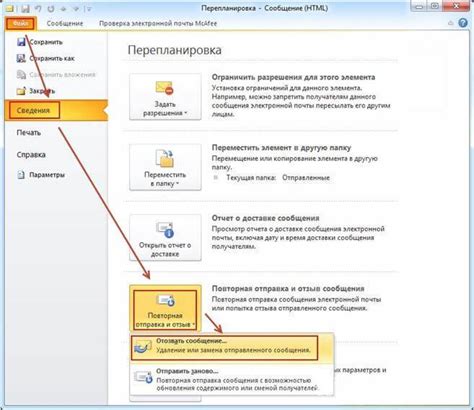
Чтобы удалить письмо из почты на Mail.ru, выполните следующие шаги:
| 1. | Откройте веб-браузер и перейдите на официальный сайт Mail.ru. |
| 2. | Войдите в свою учетную запись, введя логин и пароль. |
| 3. | На главной странице почтового ящика найдите письмо, которое вы хотите удалить. |
| 4. | Выберите письмо, отметив его галочкой или щелкнув по нему. |
| 5. | Нажмите на кнопку "Удалить" в верхней панели инструментов или в контекстном меню. |
| 6. | Подтвердите удаление письма, если появится соответствующее сообщение. |
| 7. | Письмо будет перемещено в папку "Корзина", откуда оно будет автоматически удалено через определенное время в соответствии с настройками вашей почты. |
Теперь вы знаете, как удалить письмо из почты на Mail.ru.
Как удалить письмо с помощью панели управления
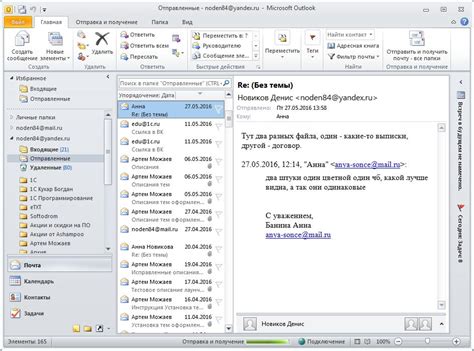
1. Зайдите в свою почту на Mail.ru и войдите в учетную запись.
2. После входа в учетную запись вы окажетесь на главной странице почты.
3. В левой части экрана вы найдете панель управления, которая содержит различные функции и инструменты.
4. В панели управления найдите раздел "Почта" и щелкните по нему.
5. Вам будет показан список всех писем, которые находятся в вашем почтовом ящике.
6. Найдите письмо, которое вы хотите удалить, и выберите его, отметив галочкой в левом верхнем углу.
7. После выбора письма появится панель инструментов наверху списка писем.
8. На панели инструментов найдите кнопку "Удалить" и нажмите на нее.
9. Подтвердите удаление письма, нажав на кнопку "Удалить" во всплывающем окне.
10. Письмо будет перемещено в папку "Корзина" и будет храниться там в течение определенного времени.
11. Чтобы удалить письмо окончательно, зайдите в папку "Корзина" и выберите письмо.
12. На панели инструментов нажмите на кнопку "Очистить" и подтвердите удаление письма.
Примечание: Удаленное письмо будет храниться в папке "Корзина" определенное время, после чего оно будет окончательно удалено из системы.
Как удалить письмо с помощью горячих клавиш
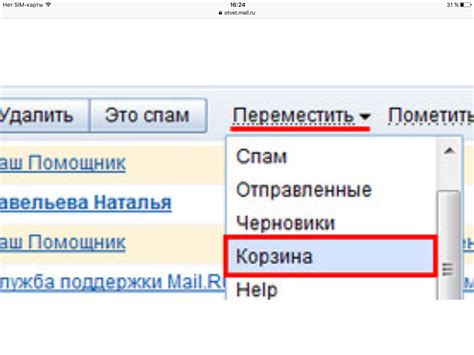
1. Выберите письмо, которое хотите удалить, нажав на его заголовок в списке входящих писем.
2. Удостоверьтесь, что вы находитесь в режиме просмотра письма, а не в режиме списка писем.
3. Нажмите клавишу «Delete» (Del) на клавиатуре.
4. Письмо будет перемещено в папку «Корзина» и удалено навсегда через определенный период времени (обычно несколько дней).
Используя горячие клавиши для удаления писем, вы сможете значительно ускорить процесс и держать входящие письма под контролем.
Как удалить письмо с помощью контекстного меню
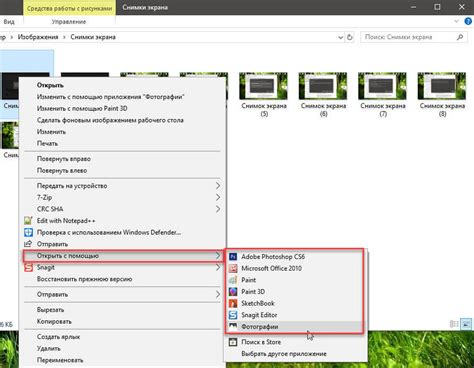
Если вы хотите удалить письмо с помощью контекстного меню, следуйте инструкциям:
- Откройте свою почту на сайте Mail.ru и найдите письмо, которое вы хотите удалить.
- Щелкните правой кнопкой мыши на письме, чтобы открыть контекстное меню.
- В контекстном меню выберите опцию "Удалить".
- Подтвердите удаление письма, если вам будет показано диалоговое окно с подтверждением.
После выполнения этих шагов выбранное письмо будет удалено из вашей почты на Mail.ru.
Как удалить несколько писем одновременно
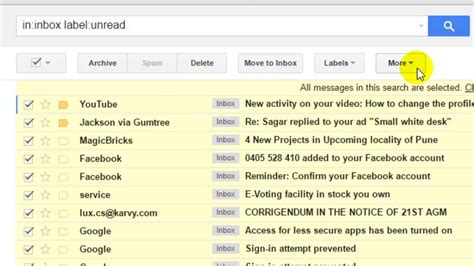
Для удаления нескольких писем одновременно на Mail.ru, следуйте этим простым инструкциям:
- Зайдите в свою почту на Mail.ru и войдите в аккаунт.
- Выберите письма, которые вы хотите удалить. Можно выбрать несколько писем, удерживая клавишу "Ctrl" на клавиатуре и кликая на каждое письмо.
- После выбора писем, нажмите на кнопку "Удалить" в верхней панели инструментов.
- Подтвердите удаление писем, нажав на кнопку "Удалить" в появившемся диалоговом окне. Pисьма будут перемещены в папку "Корзина".
Таким образом, вы можете легко удалить несколько писем одновременно на Mail.ru, сэкономив время и упростив процесс очистки почтового ящика.
Важная информация о удаленных письмах

Удаленные письма могут быть восстановлены в течение определенного периода времени. На Mail.ru это период составляет 30 дней. Если вы случайно удалили важное письмо или хотите вернуть удаленную корреспонденцию, вам есть шанс восстановить ее.
Чтобы восстановить удаленное письмо, вам необходимо перейти в папку "Корзина" или "Удаленные" в вашем почтовом ящике. В этих папках хранятся удаленные сообщения в течение 30 дней. Найдите удаленное письмо, выберите его и нажмите на кнопку "Восстановить". После этого письмо вернется в папку "Входящие" или в соответствующую папку, из которой оно было удалено.
Если удаленно письмо было в папке "Корзина" или "Удаленные" уже более 30 дней, оно будет окончательно удалено и восстановление станет невозможным.
Будьте внимательны при удалении писем и регулярно проверяйте папку "Корзина" или "Удаленные", чтобы избежать потери важной корреспонденции.